지시선 주를 작성하여 도면 영역의 객체에 부착합니다.
찾기
요약
주에는 일반 문자 또는 공식이 포함될 수 있습니다. 공식이 들어 있는 미리 정의한 템플릿 세트를 기호 라이브러리에서 사용할 수 있습니다. 객체에 주를 부착할 때 적절한 템플릿이 자동으로 적용됩니다. 따라서 주에서 작성하는 즉시 의미 있는 상황에 맞는 정보를 자동으로 표시합니다.
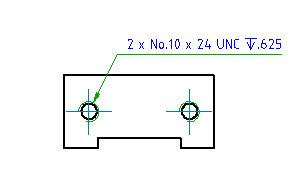
프롬프트 리스트
다음 프롬프트가 표시됩니다.
- 부착할 객체 선택
- 객체에 기호를 부착합니다. 기호를 어디에도 부착하지 않고 배치하려면 지시선의 화살촉을 배치할 위치를 클릭합니다. 지시선 없이 기호를 배치하려면 기호를 배치할 위치를 클릭합니다.
- 재구성
- 둘 이상의 지시선을 서로에 맞게 정렬합니다.
- 주 선택 - 정렬할 지시선 주 기호를 지정합니다. 작업이 끝나면 Enter 키를 누릅니다.
- 수평 - 기호를 수평으로 정렬합니다. 도면 영역을 클릭하여 기호를 배치합니다.
- 수직 - 기호를 수직으로 정렬합니다. 도면 영역을 클릭하여 기호를 배치합니다.
- 라이브러리
- 기호 라이브러리의 템플릿에서 기호 문자를 가져오도록 지정합니다.
- 범주 - 적용할 템플릿의 범주 이름을 지정합니다.
- ? - 선택할 수 있는 항목의 이름을 나열합니다.
- 기호 이름 - 적용할 템플릿의 이름을 지정합니다.
- 시작점
- 지시선 화살표의 위치를 지정합니다. 호, 원, 타원 또는 스플라인에 기호를 부착하면 AutoCAD Mechanical에서는 자동으로 시작점을 결정하고 이 프롬프트를 표시하지 않습니다.
- 다음 점
- 지시선의 다음 정점 위치를 지정합니다. 주:
- 호, 원, 타원 또는 스플라인에 기호를 부착하면 AutoCAD Mechanical에서는 지시선이 부착된 객체에 직교하도록 강제 지정합니다. 이 제약사항을 재지정하려면 커서를 움직이면서 기호 지시선 직교 모드 전환 키(기본적으로 Shift+F)를 누릅니다.
- 선에 기호를 부착하면 AutoCAD Mechanical에서는 이 제약사항을 적용하지 않습니다. 지시선 세그먼트가 부착된 선에 수직이 되도록 하려면 지시선이 대략적으로 수직이 되도록 커서를 움직인 후 표시된 정렬 경로를 따라 추적합니다.
- 기호
- 가장 최근에 클릭한 위치에 기호를 배치합니다.